در قسمتهای قبل دوره آموزشی وردپرس، به بررسی بخش تنظیمات در پیشخوان وردپرس پرداختیم و هریک از زیر گزینههای آن را به صورت کامل در یک قسمت جداگانه خدمت شما توضیح دادیم. در این قسمت از دوره میخواهیم با تنظیمات رسانه در وردپرس آشنا شویم و شیوه استفاده از آن را یاد بگیریم.
در این مقاله چی قراره یاد بگیریم؟
تنظیمات رسانه در وردپرس
بخش رسانه در وردپرس مربوط به بارگذاری تصاویر و فایلها است که این بخش دارای تنظیمات مربوط به خودش است. برای رفتن به تنظیمات رسانه کافیست همانند تصویر از بخش تنظیمات گزینه “رسانه” را انتخاب کنید.
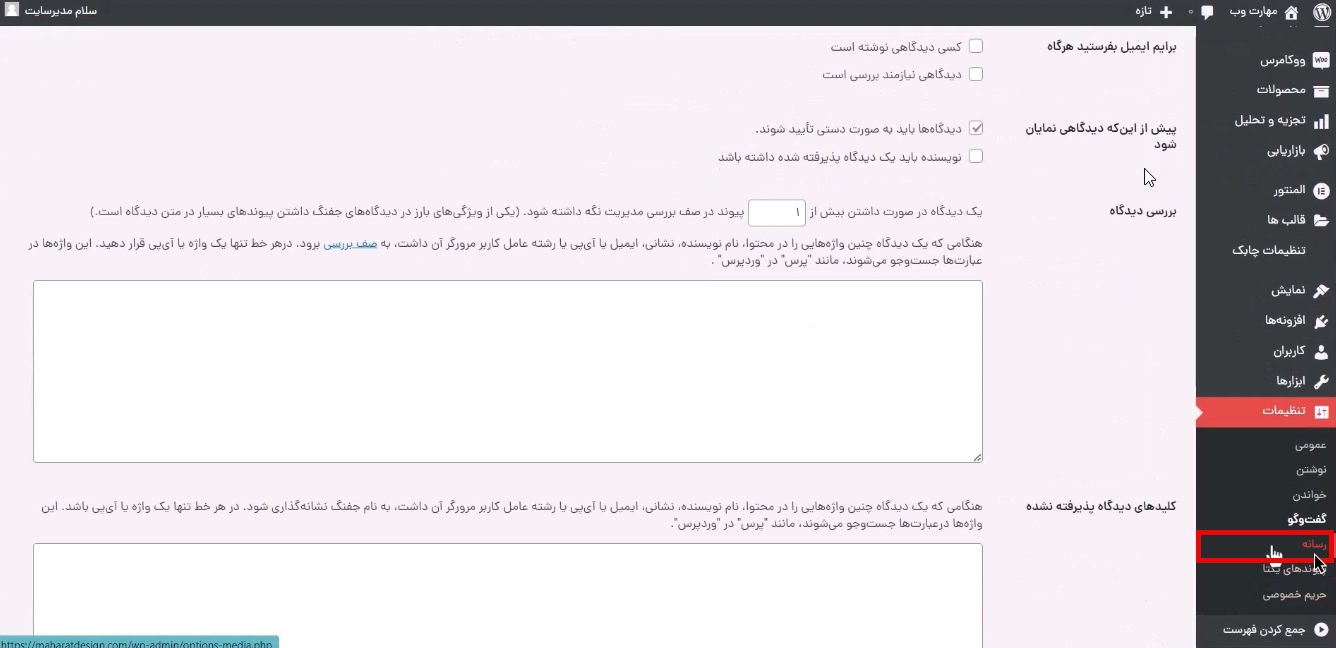
وقتی وارد این بخش شدید در اینجا میتوانید تنظیماتی برای فایلهای آپلود شده در رسانههای سایت مشخص کنید که در ادامه به توضیح هر کدام از آنها میپردازیم.
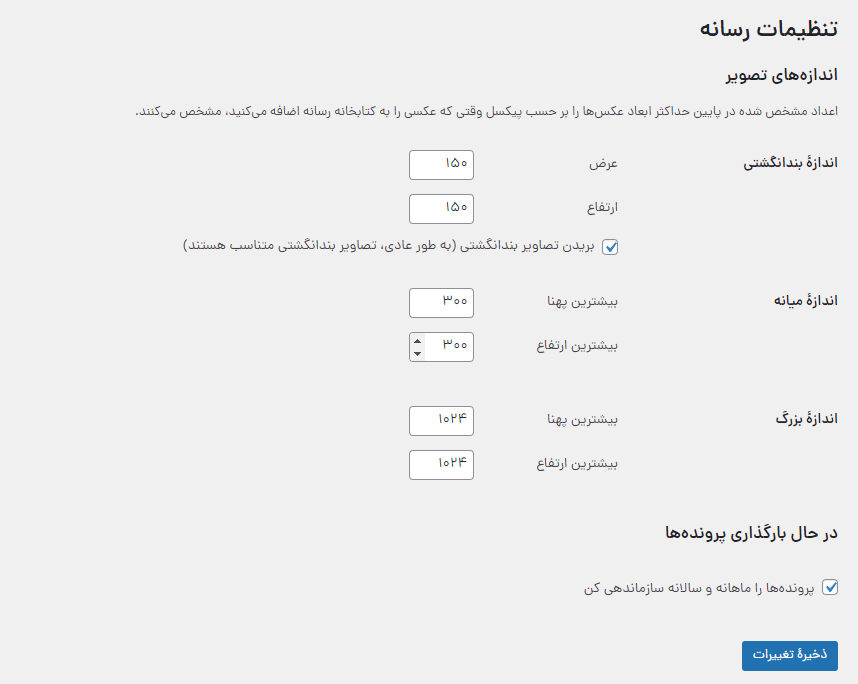
اندازههای تصویر
در بخش اندازههای تصویر شما میتوانید اندازه تصاویری که در سایت خود آپلود میکنید را مشخص کنید.
در این قسمت ۳ اندازه وجود دارد: اندازه بند انگشتی، اندازه میانه و اندازه بزرگ. در اینجا شما فقط به اندازه بند انگشتی نیاز دارید و سایر اندازهها اهمیتی ندارند.
نکته مهم: بسته به قالبی که برای سایت خود استفاده میکنید، ممکن است ابعاد موجود در این قسمت نیاز به تغییر داشته باشد که برای اطلاع از این موضوع میتوانید از طراح قالب خود این مورد را پیگیری کنید.
اندازه بند انگشتی: برای اینکه از پر شدن فضای هاست خود جلوگیری کنید، اندازه بند انگشتی را هم از نظر ارتفاع و هم از نظر عرض روی عدد ۳۰۰ قرار دهید.
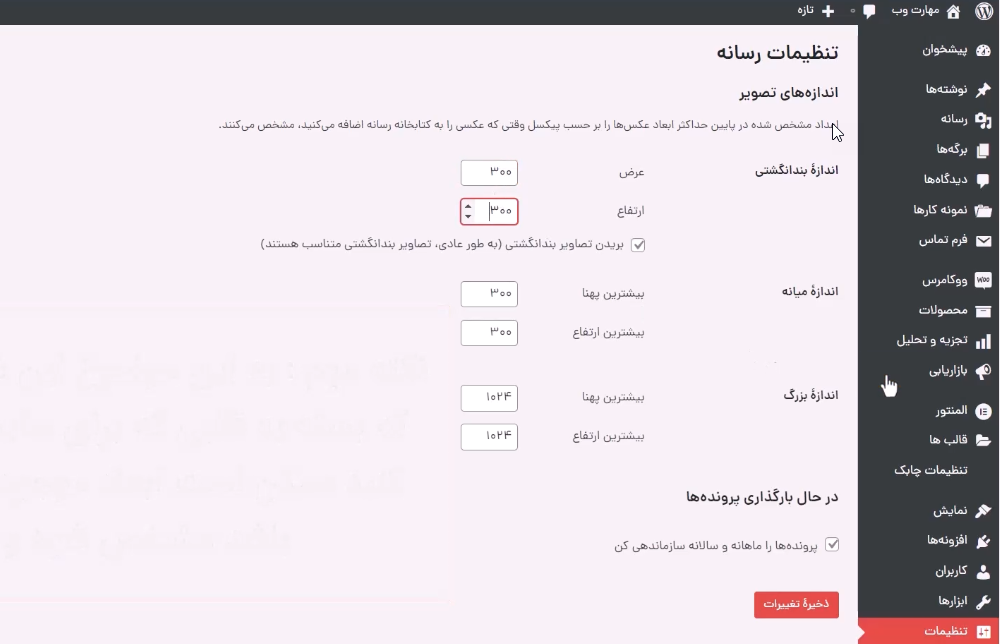
همچنین برای جلوگیری از اشغال فضا توسط سایزهای دیگر، اندازه سایز میانه و بزرگ را روی عدد 0 قرار دهید.
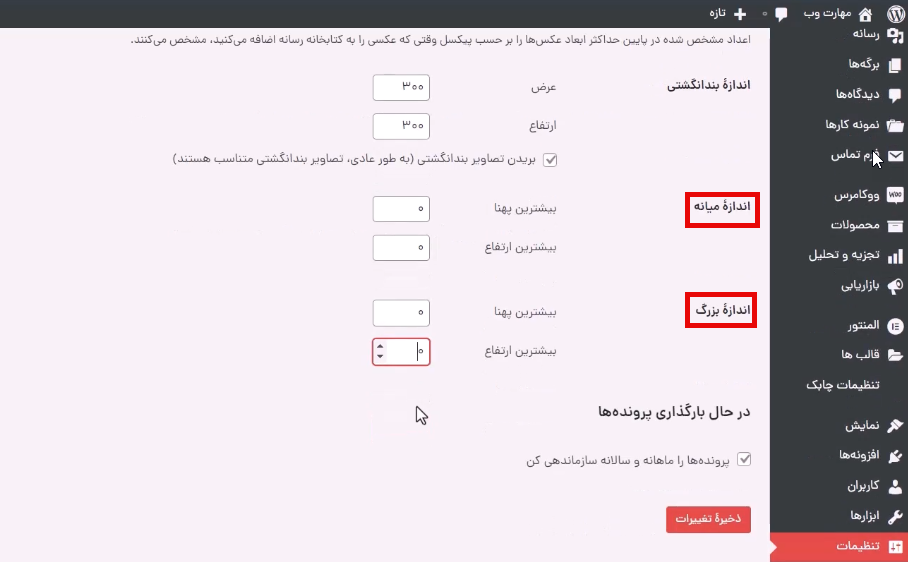
سازماندهی پروندهها
گزینه دیگری که در بخش تنظیمات رسانه به مشاهده میکنید، گزینهای تحت عنوان “پروندهها را ماهانه و سالانه سازماندهی کن” است که پیشنهاد میکنیم حتما تیک این گزینه را بزنید. این گزینه به شما این امکان را میدهد که فایلهایی که در بخش رسانه بارگذاری میکنید را بهصورت ماهانه و سالانه طبقهبندی کنید و به این شکل نظم بیشتری را به فایلهای خود بدهید.
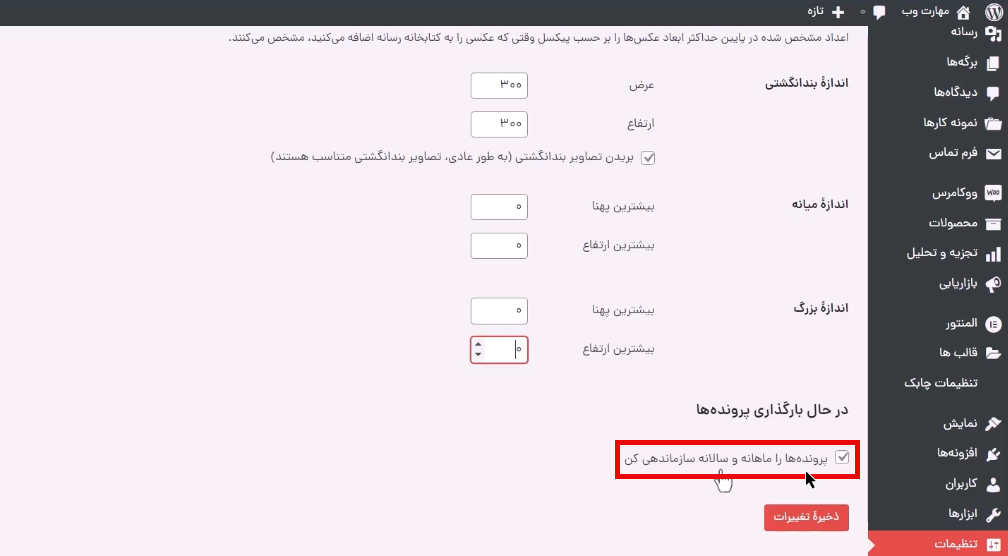
در نهایت پس از انجام تغییرات لازم در این بخش باید روی گزینه “ذخیره تغییرات” بزنید تا تغییرات انجام شده ذخیره و اعمال شوند.
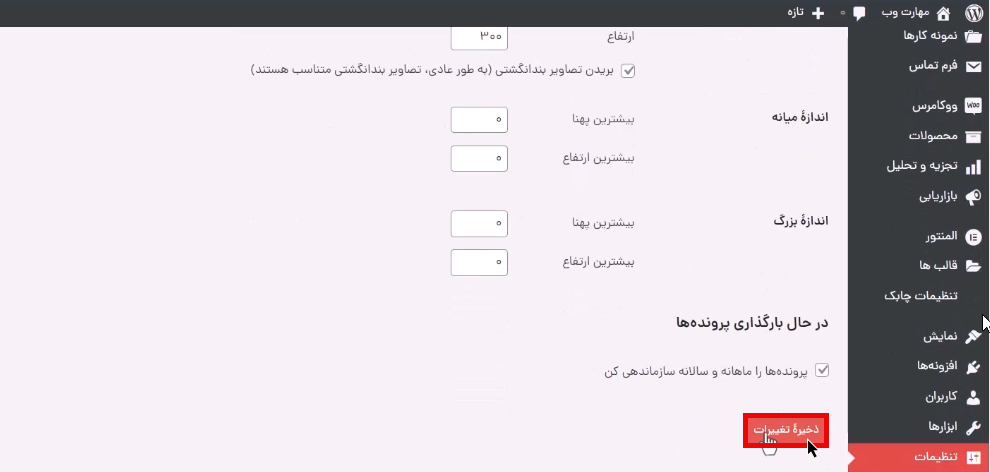
نتیجهگیری و صحبت پایانی
در این قسمت از دوره آموزش وردپرس به توضیح تنظیمات رسانه در وردپرس پرداختیم و در مورد این بخش و کاربرد گزینههای موجود در آن صحبت کردیم، با اعمال تنظیمات موردنیاز در این بخش میتوانید فایلهای سایت خود را بهینه تر مدیریت کنید. امیداریم این آموزش برای شما مفید و کاربردی بوده باشد در صورت وجود سوال از قسمت نظرات باما در ارتباط باشید.





